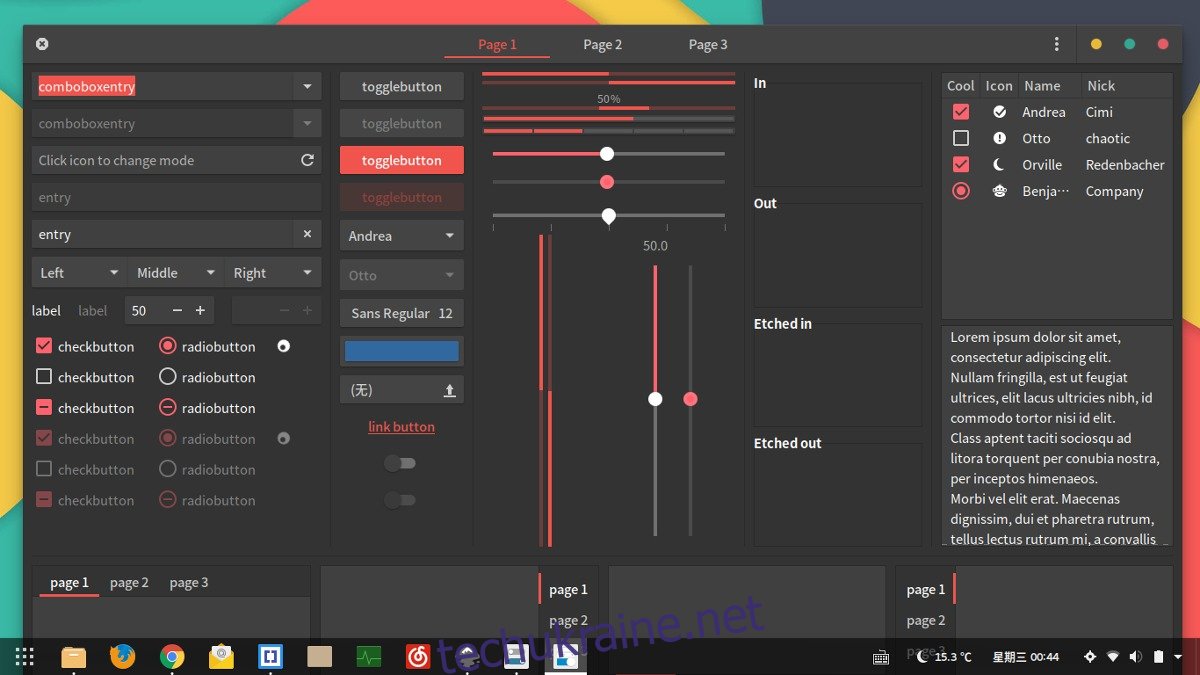Однією з кращих тем у стилі Material Design є Vimix. Він добре розроблений і відповідає інструкціям, які Google встановлює для Android. Тема представлена в кількох різних стилях, включаючи чудовий набір темніших кольорових режимів. Як і більшість тем для Linux, Vimix призначений для GTK+ і має повну підтримку для всіх настільних середовищ, які використовують цю технологію (Gnome Shell, Cinnamon, Mate, LXDE, Xfce4, Budgie тощо). У цій статті ми розповімо, як завантажити тему Vimix GTK і створити її безпосередньо з вихідного коду. Крім того, ми розповімо, як увімкнути його на всіх сучасних робочих середовищах GTK.
Встановлення залежностей
Перш ніж тема Vimix GTK запрацює належним чином, потрібно розібратися з деякими залежностями GTK. Ці залежності допомагають правильно відображати тему. Відкрийте термінал і дотримуйтесь інструкцій, щоб усе запрацювало.
Ubuntu
sudo apt install gtk2-engines-murrine gtk2-engines-pixbuf git
Debian
sudo apt-get install gtk2-engines-murrine gtk2-engines-pixbuf git
Arch Linux
sudo pacman -S gtk-engine-murrine gtk-engines git
Fedora
sudo dnf install gtk-murrine-engine gtk2-engines git
OpenSUSE
sudo zypper install gtk-murrine-engine gtk2-engines git
Інші Linux
Vimix працюватиме на всіх дистрибутивах Linux, які підтримують настільні середовища з використанням GTK. Однак без відповідних інструментів візуалізації це виглядатиме неправильно. Якщо ви використовуєте дистрибутив Linux, якого немає в цьому списку, не хвилюйтеся. Все ще можна змусити все працювати. Відкрийте термінал і скористайтеся менеджером пакунків, щоб знайти «gtk2-engines-murrine» і «gtk-engines» або «gtk2-engines» та встановіть їх.
Примітка: не кожна операційна система Linux матиме пакунки, позначені таким чином. Спробуйте шукати за ключовими словами.
Встановлення Vimix
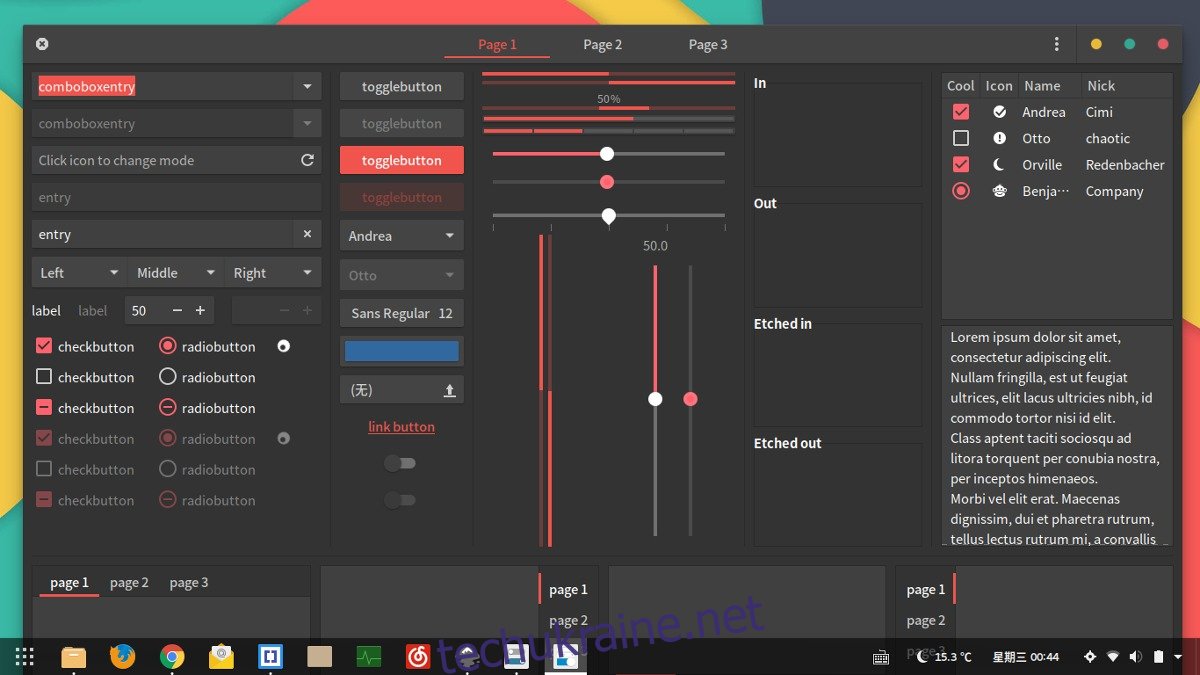
На відміну від багатьох інших тем GTK, у Vimix є інструмент автоматичного встановлення. Наявність сценарію встановлення значно полегшує роботу. Щоб отримати програму встановлення, вам потрібно буде клонувати код безпосередньо зі сховища програмного забезпечення Github розробника.
Використовуйте git, щоб клонувати код на вашому ПК з Linux:
git clone https://github.com/vinceliuice/vimix-gtk-themes.git
Далі скористайтеся інструментом компакт-диска, щоб перемістити термінал з каталогу /home/username/ до щойно створеної папки vimix-gtk-themes.
cd vimix-gtk-themes
У папці тем Vimix GTK скористайтеся командою cat, щоб переглянути файл README.md. Цей файл міститиме всю важливу інформацію для Vimix (ліцензії на програмне забезпечення, контакти з розробниками тощо)
cat README.md | more
Завершено читання файлу README.md? Запустіть інструмент встановлення.
Установка загальносистемної
Щоб зробити тему Vimix GTK доступною для всіх користувачів, вам потрібно запустити сценарій встановлення з дозволами sudo. У терміналі виконайте:
sudo ./Install
Чи виникають проблеми із запуском сценарію встановлення? Спробуйте натомість ці команди:
sudo sh Install
або
sudo bash Install
Установка для одного користувача
Можлива інсталяція Vimix у локальну папку .theme, а не в системі в /usr/share/themes/. Для цього запустіть скрипт без root або sudo.
./Install
Альтернативні команди:
bash Install sh Install
Видалення теми Vimix GTK
Якщо ви втомилися від використання теми Vimix на робочому столі Linux, виконайте цей процес, щоб видалити її. Процес видалення набагато складніший, ніж установка, оскільки розробник не включив сценарій видалення для запуску.
Щоб видалити тему Vimix, яка була встановлена для всієї системи, відкрийте термінал і скористайтеся командою su або sudo -s, щоб отримати кореневу оболонку. Потім, використовуючи права root, почніть видаляти папки теми. Спочатку видаліть усі темні теми Vimix за допомогою:
su cd /usr/share/themes/ rm -rf Vimix-Dark*
Завершіть процес видалення, видаливши решту папок теми Vimix.
rm -rf Vimix-*
Видалити для окремих користувачів
Якщо ви вирішили інсталювати Vimix для одного користувача в /home/user/.themes/, а не в системі, процес видалення буде дещо іншим.
Примітка: повторіть цей процес видалення для кожного користувача, у якого є теми Vimix всередині ~/.themes для найкращих результатів
Спочатку перемістіть термінал у папку прихованих тем у /home/ за допомогою команди CD.
cd ~/.themes
За допомогою команди rm видаліть усі папки тем Vimix Dark.
rm -rf Vimix-Dark*
Нарешті, завершите процес видалення Vimix, використовуючи команду rm, щоб позбутися решти папок тем Vimix.
rm -rf Vimix-*
Увімкнення Vimix
Пакет тем Vimix встановлено. Наступним кроком у цьому процесі є його активація на робочому столі на основі GTK. Для цього відкрийте налаштування зовнішнього вигляду на робочому столі та виберіть Vimix, щоб застосувати теми. Якщо вам потрібна допомога з налаштуванням цих тем, вам пощастило! У нас є детальні інструкції щодо налаштування кожного основного середовища робочого столу GTK. Виберіть один зі списку і приступайте.
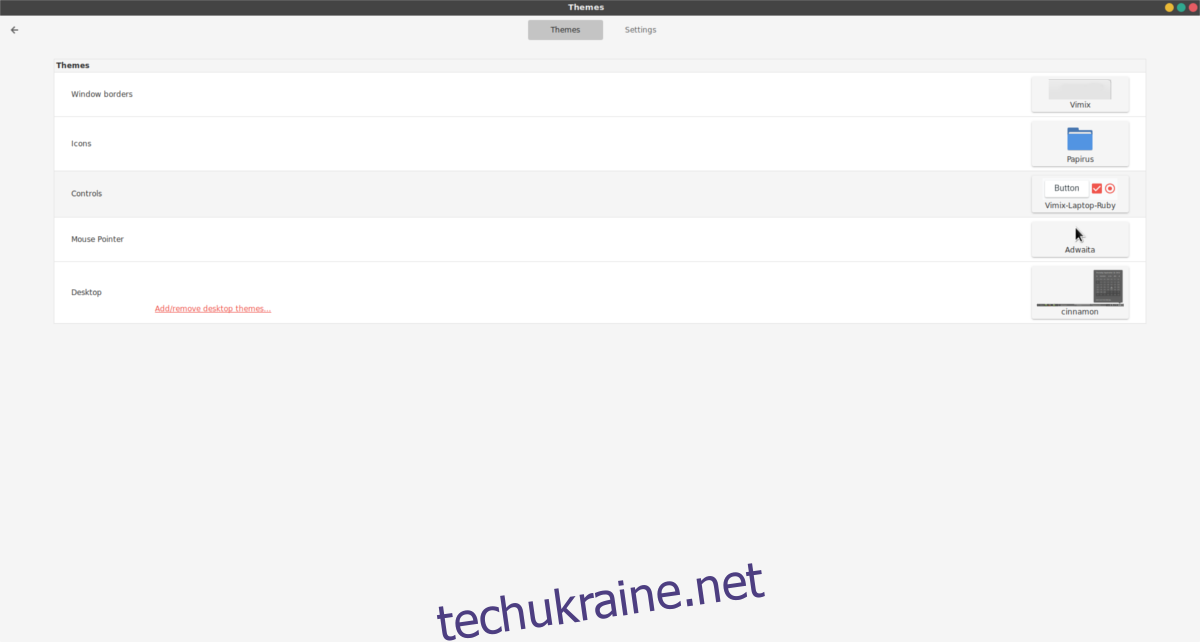
Обов’язково уважно перегляньте список, оскільки на вибір є принаймні десять повних тем і комбінацій Vimix!